Clavier Android : 7 astuces rapides pour le faire réapparaître 🔥⌨️
Les téléphones Android peuvent avoir des problèmes ; Parfois, vous rencontrez des décalages, des plantages, des applications qui ne s'ouvrent pas, etc. Dernièrement, de nombreux utilisateurs sont confrontés à des problèmes lors de l'utilisation du clavier Android. 😩
Selon les utilisateurs, lorsque vous appuyez sur le champ de discussion dans n'importe quelle application, le clavier n'apparaît pas. Cela peut être frustrant, car vous n’avez pas de clavier disponible lorsque vous en avez le plus besoin. 😕
Alors, quelle est la solution à ce problème ? Le clavier Android peut ne pas apparaître pour diverses raisons, notamment des mises à jour système boguées, un espace de stockage insuffisant, des applications de clavier obsolètes, etc. Nous vous montrons comment résoudre ce problème. 👇
1. Rouvrez l'application Messages
Si le clavier Android ne s'affiche pas dans une application de messagerie spécifique, essayez de rouvrir l'application Messages.
Le problème peut provenir de l’application de messagerie que vous utilisez ; Par conséquent, le clavier n'apparaît pas. Fermez et rouvrez l’application de messagerie à partir de la liste des applications récentes. 📱
2. Redémarrez votre téléphone Android

Si la réouverture de l’application Messages ne résout pas le problème, vous pouvez essayer de redémarrer votre téléphone Android. Le redémarrage efface les erreurs ou les plantages au niveau du système et libère tous les processus d'arrière-plan. 🔄
Appuyez simplement sur le bouton d'alimentation de votre smartphone Android et maintenez-le enfoncé, puis sélectionnez Redémarrer. Après le redémarrage, ouvrez l'application SMS ou n'importe quelle application de messagerie instantanée et vérifiez si le clavier est maintenant affiché. 🎉
3. Mettez à jour votre application Clavier Android

Que vous utilisiez Gboard ou Microsoft SwiftKey, vous pouvez les mettre à jour depuis le Google Play Store. 🛒
Maintenir vos applications Android à jour est une bonne pratique de sécurité, et c'est une bonne idée de mettre à jour périodiquement toutes vos applications installées. 🔒
La mise à jour de l’application clavier éliminera probablement tous les bugs ou problèmes qui empêchent l’affichage de l’interface du clavier. 🆗
4. Libérez de l'espace de stockage sur Android

De nombreux utilisateurs d'Android ont signalé que la libération d'espace de stockage les a aidés à résoudre le problème du clavier qui ne s'affiche pas. 🧹
Si vous disposez de peu d'espace de stockage sur votre Android, les applications peuvent planter et échouer avant de se lancer. 😳
Il est donc important de libérer de l'espace sur Android pour se débarrasser du problème de non-affichage du clavier. ⚠️
Vous pouvez désinstaller les applications que vous n'utilisez pas, supprimer les fichiers en double ou supprimer les fichiers inutiles pour libérer de l'espace important sur votre Android. 📁
5. Vider le cache de l'application clavier
Si le clavier Android ne s'affiche toujours pas, il est temps de vider le cache de l'application clavier sur votre smartphone Android. Nous vous montrons les étapes pour vider le cache de l'application Gboard ; Vous devrez répéter ces étapes pour toute application de clavier que vous utilisez. 🔧
1. Ouvrez le application Paramètres sur votre smartphone Android.

2. Lorsque l'application Paramètres s'ouvre, appuyez sur Applications > Applications installées.
3. Trouvez l'application Gboard et touche-le.

4. Sur l'écran d'informations de l'application Gboard, appuyez sur Utilisation du stockage.

5. Ensuite, appuyez sur Vider le cache.

6. Mettez à jour votre appareil Android
Tout comme les mises à jour d’applications, les mises à jour de versions Android sont tout aussi importantes. La mise à jour de votre version Android apportera de nouvelles fonctionnalités, améliorera la stabilité, éliminera les bugs et les erreurs et corrigera les failles de sécurité existantes. Voici comment mettre à jour votre téléphone Android. 🆕
1. Ouvrez le Application Paramètres sur votre téléphone Android.

2. Lorsque l'application Paramètres s'ouvre, appuyez sur À propos de l'appareil.

3. Sur l'écran suivant, installer les mises à jour en attente. 🔄

Après avoir mis à jour votre smartphone Android, ouvrez l'application clavier. Cette fois, l'application clavier devrait s'ouvrir sans aucun problème. 🎈
7. Téléchargez et installez une autre application de clavier
Peut-être que votre application de clavier a un problème ou n'a pas été mise à jour depuis un certain temps. L'application de clavier intégrée d'Android, Gboard, suffit à tous vos besoins de saisie. 📋
Par conséquent, vous devez vous en tenir à l’application de clavier par défaut. Sinon, vous pouvez en installer d'autres applications de clavier pour Android, comme Fleksy, SwiftKey, etc. 🌟
Voici quelques-unes des meilleures méthodes pour résoudre le problème du clavier Android qui ne s'affiche pas. Si vous avez besoin d’aide supplémentaire pour résoudre les problèmes de votre clavier, faites-le nous savoir dans les commentaires. De plus, si vous trouvez ce guide utile, n'oubliez pas de le partager avec vos amis. 🤗

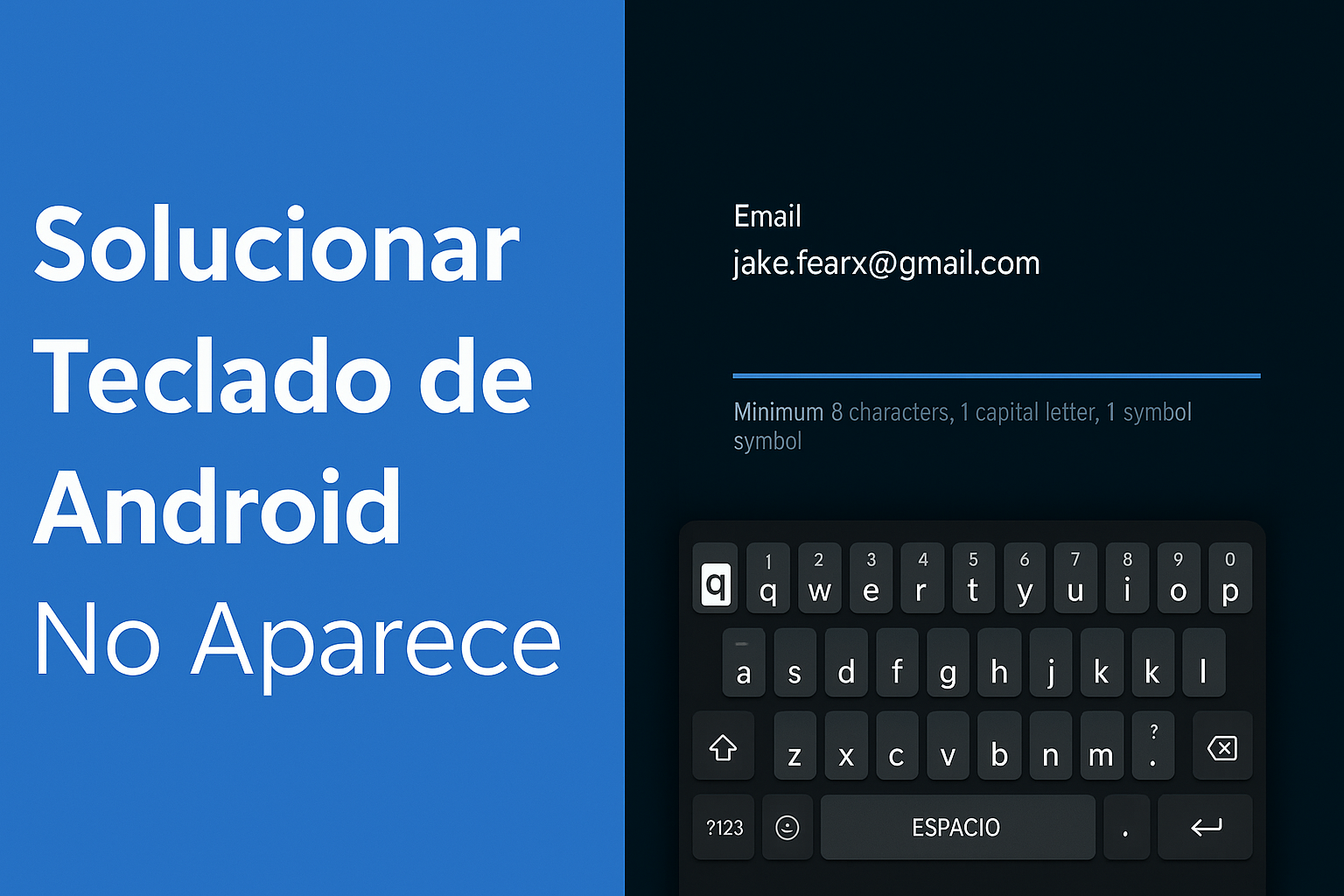




















C'est vraiment intéressant. Vous êtes un blogueur très compétent. J'ai rejoint votre flux et j'ai hâte de lire davantage de vos excellents articles. J'ai également partagé votre site sur mes réseaux sociaux !
Merci beaucoup, Parker ! Je suis très heureux que vous ayez trouvé utile le contenu sur la façon de résoudre le problème du clavier sur Android. Votre soutien et le partage du site sur vos réseaux signifient beaucoup pour moi. J'espère pouvoir continuer à vous fournir des conseils pratiques qui vous seront utiles. Tous mes vœux!
Articles ou critiques très instructifs à l'heure actuelle.
Merci beaucoup, Marianna ! Nous sommes heureux que vous trouviez nos articles utiles. Nous continuerons à partager du contenu pratique pour vous aider à résoudre facilement tout problème avec votre Android. N'hésitez pas à commenter si vous avez besoin de plus d'aide ! 😊📱✨